win10安装win7失败进不去系统怎么办
- 分类:Win10 教程 回答于: 2022年04月21日 09:39:41
因为win10系统的不兼容性,很多用户在购买新电脑之后都会选择将win10系统改装回win7系统,由于硬件技术的差异新版的电脑安装win7系统是需要修改很多东西的,但是最近很多用户就遇到了以下这种情况,可以进入pe系统,并且成功的将win7镜像拷入到c盘,但是重启计算机完成安装系统的时候发现进不了安装界面了,有的进入了安装界面也无法完成安装,这到底是怎么回事呢?我们该如何完成安装呢?
其实这里有一个重点,那就是你没有将硬盘进程重新分区,出厂预装的win10分区跟我们使用的分区格式是不一样的,这也就导致了我们进入安装界面后安装失败或者无法安装到系统盘的原因,所以一定要对硬盘重新分区,分区方法如下:
1、打开上图的Diskgenius分区工具;打开Diskgenius后,选择笔记本硬盘,然后点击“硬盘”——“删除所有分区“,删除前确保资料已经转移,删除后,点击保存更改;
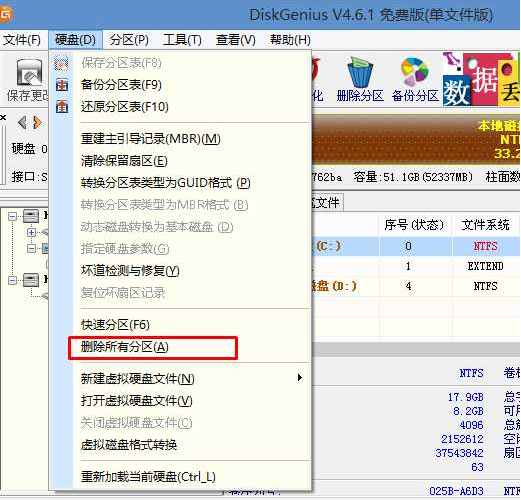
2、删除分区后,装换硬盘分区表类型 为 MBR 格式,同样还是从“硬盘”——“转换分区表类型为MBR格式”,然后保存更改(以下为图示,此时该项为可点,如不可点说明已经转换好了。)
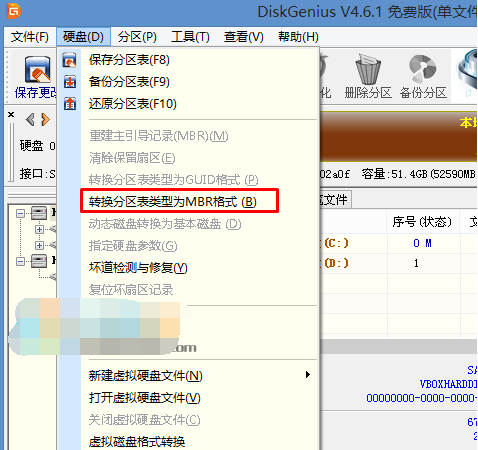
3、转换完成后,执行快速分区,分区大小几磁盘个数自己选择,确保分区表类型为MbR ,及勾选了重建主引导记录MBR,按下确定后开始分区(对了,如果是固态硬盘可要4K对齐一下哦);
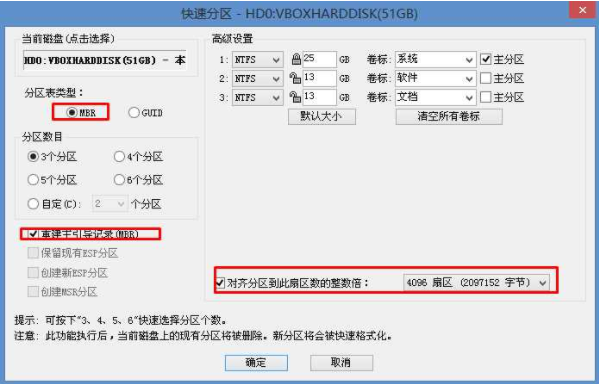
接下来我们说说无法进入系统安装界面的问题:
如果无法进入系统安装界面,那么就肯定是bios设置不正确了,不同品牌的主板设置方法是不一样的,大家只需要设置正确的bios如果不正确修改回来即可
 有用
26
有用
26


 小白系统
小白系统


 1000
1000 1000
1000 1000
1000 1000
1000 1000
1000 1000
1000 1000
1000 1000
1000 1000
1000 1000
1000猜您喜欢
- 华硕品牌机win10改win7系统教程..2020/03/04
- 小编教你iso文件怎么打开2017/09/27
- 如何清空剪切板,小编教你电脑如何清空..2018/07/06
- win10更新导致WLAN消失怎么办..2022/03/23
- 小白一键重装系统win10步骤演示..2022/07/19
- win10怎么查看端口被占用2021/10/17
相关推荐
- 笔记本电脑一键重装系统win10步骤和详..2021/08/17
- 正版系统win10自己在家安装教程..2020/01/10
- win10升级重装的方法2022/12/17
- 告诉你win10闹钟在哪里和怎么设置闹钟..2020/09/11
- 索尼笔记本重装系统win10如何操作..2022/12/10
- win10专业版官网下载方法2022/07/02

















